使用 Dropfiles for Joomla 连接 Google Drive、Dropbox 和 OneDrive
如今,文件分散存放已是司空见惯。至少,出于多种原因,您可能不会选择将所有文件都存储在 Joomla 服务器上。例如,将文件存储在 Dropbox 或 Google Drive 上可能更方便,或者您的公司可能更喜欢使用 OneDrive进行文件协作。无论出于何种原因, Dropfiles 6.0 都能弥合 Joomla 博客和云端文件之间的鸿沟。
以前,在云端协作最终意味着需要将 Google Drive、Dropbox 或OneDrive文件副本上传到 Joomla 服务器。Dropfiles让您可以直接将云帐户与 Joomla 同步,确保文件在需要时始终可用。让我们深入了解一下。
更轻松的云连接
当然,Joomla 的云连接功能对 Dropfiles来说并不陌生。这款插件早已支持将博客连接到 Google Drive、Dropbox 和 OneDrive版本的主要变化在于, Dropfiles 现在通过自动连接功能,大大简化了连接过程。
您可以在Dropfiles的配置中,在连接模式:不要选择手动连接,而是选择自动连接。自动连接最大的优点在于,它无需您经历繁琐的应用程序设置过程。当您点击“连接OneDrive或任何其他云服务时,插件只会请求您的连接许可。
DropfilesDropfiles提供哪些数据。如果您点击“同意” ,插件会将您引导至登录页面。登录后,您应该会看到一条消息,确认Dropfiles已成功连接。
回到 Joomla,顶部的按钮应该已经从Connect OneDrive为Disconnect OneDrive ,或者您使用的云服务的名称。 下面,您可以自定义同步方法和同步周期,就像手动连接一样。
所有云连接的连接过程都是相同的。 自动连接 Google Drive、Dropbox、 OneDrive Personal 和 OneDrive Business 只需一分钟。 因此,如果您不需要调整云应用程序,则可以放弃较长的手动过程。
在 Joomla 上使用云文件
保持不变的不仅仅是配置。 文件管理器完全保持不变。 您可以通过将鼠标悬停在新建上并单击选择的云服务来从文件管理器中创建一个文件夹。
Dropfiles 会自动将您的博客与云端同步。如果您在 Joomla 中创建一个文件夹,它将出现在 Google 云端硬盘或您连接的任何云服务中,反之亦然。如果您将文件上传到 Joomla,它将出现在您的云服务中,反之亦然。
有了Dropfiles ,文件存储位置就变得无关紧要了。手动在云端和 Joomla 之间同步文件的日子已经一去不复返了。无论文件存储在Google Drive 、 Dropbox还是OneDrive,您都可以像访问托管在 Joomla 服务器上的文件一样访问它们。现在, Dropfiles让博客与云端的连接变得更加轻松。
想了解更多关于Dropfiles此处查看插件。
当您订阅博客时,当网站上有新的更新时,我们会向您发送一封电子邮件,这样您就不会错过它们。

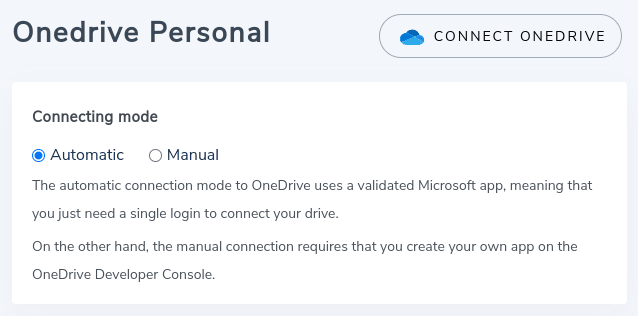
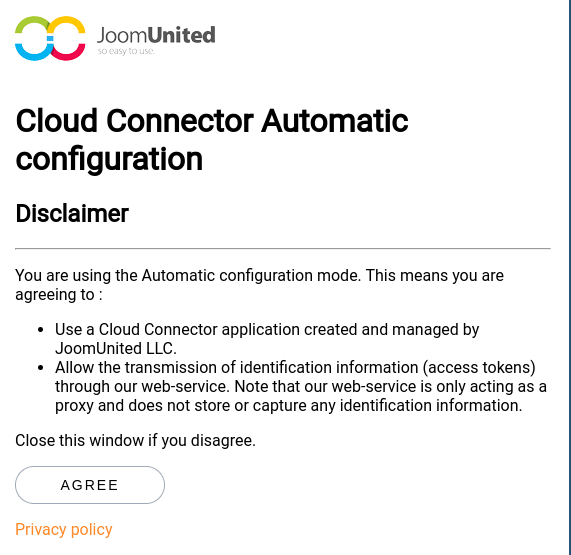
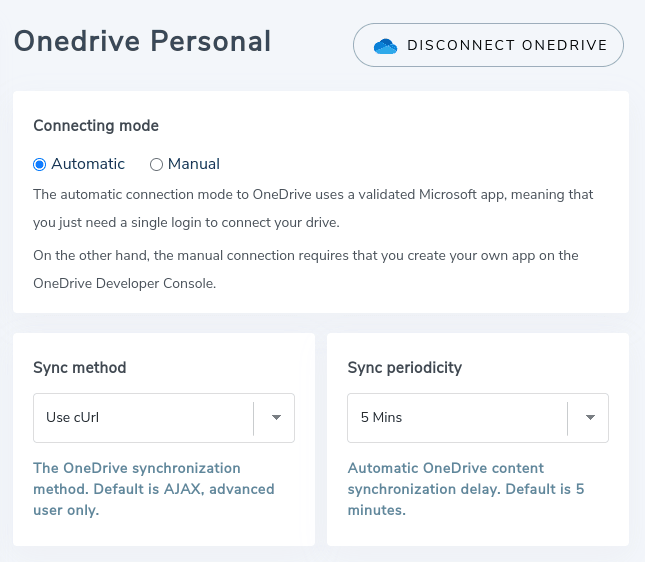
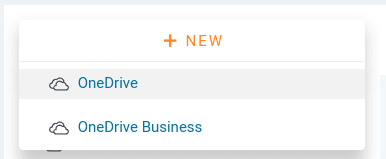
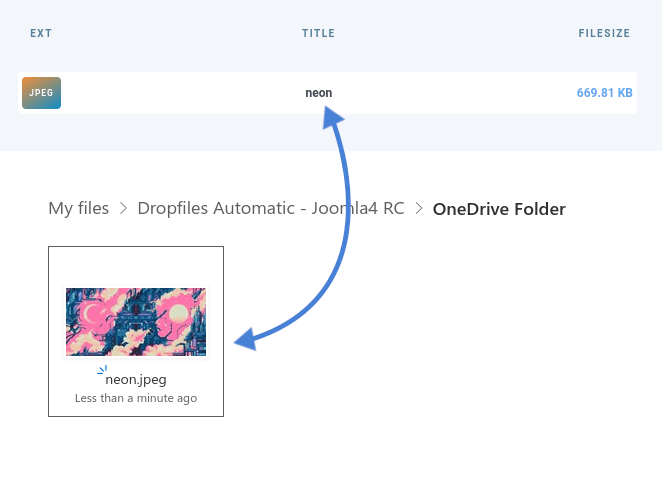


评论